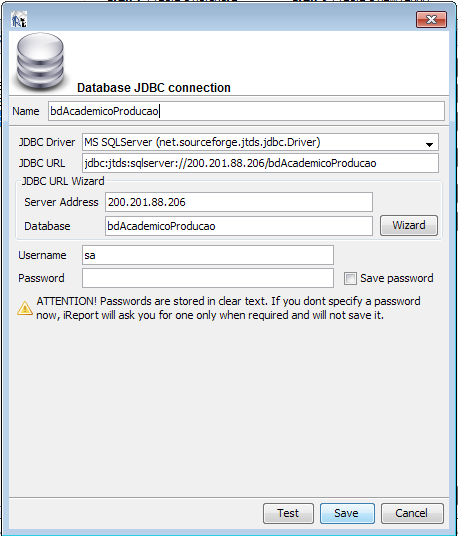DES:GRWeb
(Diferença entre revisões)
Liege.ciupak (disc | contribs) (→iReport: criação de conexão com BD) |
Liege.ciupak (disc | contribs) |
||
| Linha 37: | Linha 37: | ||
<br> | <br> | ||
[[Image:IReport-BD-Configuracao_de_Conexao.png]] | [[Image:IReport-BD-Configuracao_de_Conexao.png]] | ||
| + | |||
| + | == Log de erros == | ||
| + | Editar o arquivo \\200.201.88.170\d\glassfish3\glassfish\domains\domain1\logs\server.log | ||
Edição de 12h48min de 9 de fevereiro de 2012
![]() Voltar a Página Inicial - Menu Sistemas
Voltar a Página Inicial - Menu Sistemas
Tabela de conteúdo |
Introdução
Este documento descreve como usar o Gerador de Relatórios web juntamente com o iReport
Gerador de Relatórios Web
- Os relatórios e sub-relatórios deverão ser carregados individualmente
- No relatório principal carregar o arquivo com extensão .jrxml, pois algumas informações são extraídas do XML, como a consulta SQL; Já para os sub-relatórios, carregar os arquivos compilados (.jasper)
Tipos
- Quando houver o tipo TEXT (Classe Clob) utilizar o seguinte em FieldExpression:
- $F{CAMPO}.getSubString( 1, 9999) //para truncar em 9999 OU
- $F{CAMPO}.getSubString( 1, $F{CAMPO}.length().intValue()) //para não truncar OU
- CAST para varchar/nvarchar na própria SQL //para truncar que o tipo convertido tem
iReport com sub-relatórios
- Criar um arquivo (.jrxml) para cada relatório
- No elemento sub-relatório do relatório principal, em Subreport Properties configurar
- Subreport Expression, ligando o relatório principal e o sub-relatório, tomando o cuidado para não deixar o caminho do diretório fixo, ou seja, usar o parâmetro $P{prmCaminho}. Ex: $P{prmCaminho} + "GR200-sub1.jasper"
- Connection Type: selecionar a opção use a connection expression
- Connection Expression: configurar selecionando o parâmetro Report_Connection
- Parameters: configurar os parâmetros e as respectivas colunas da consulta SQL
- No sub-relatório deverão ser criados no item Parameters os campos de ligação entre as consultas SQL do relatório principal e do sub-relatório, bem como deverão ser colocados no SQL do sub-relatório
- O sub-relatório não deverá ter margens, pois serão usadas as definidas no relatório principal
Trace no relatório
- Abrir o SQL Profiler
- Aba General > Use the template: TSQL
- Aba Events Selection > Column Filters > filtro LoginName: domínio\usuário (ex: unioestenet\liege.ciupak)
iReport: criação de conexão com BD
- Clicar em Report DataSources
- DataSource type: Database JDBC Connection
- JDBC Driver: MS SQLServer (net.sourceforge.jtds.jdbc.Driver)(o arquivo deve estar em C:\Program Files (x86)\Jaspersoft\iReport-4.1.1\ireport\modules\ext\jtds-1.2.5 e ser adicionado o caminho no CLASSPATH)
- JDBC URL: jdbc:jtds:sqlserver://200.201.88.206/bdAcademicoProducao
Log de erros
Editar o arquivo \\200.201.88.170\d\glassfish3\glassfish\domains\domain1\logs\server.log